
Taula de continguts:
- Autora John Day [email protected].
- Public 2024-01-30 08:16.
- Última modificació 2025-01-23 14:38.

Això és com el seguiment del cap amb el wiimote, però tot el que es necessita és un ordinador i una càmera web, fins i tot la meva càmera web de molt baixa qualitat.
Pas 1: connecteu una càmera web …
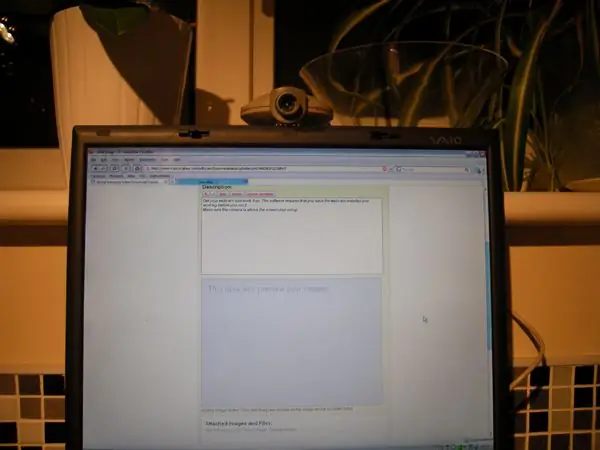

Connecta la teva càmera web. el programari requereix que la càmera web estigui connectada i funcioni abans d’obrir-la.
Assegureu-vos que la càmera web estigui a sobre de la pantalla aproximadament al centre a la part superior. Tant se val la qualitat de la càmera, tot i que suposo que una càmera millor podria funcionar millor que la meva.
Pas 2: descarregueu el programari …
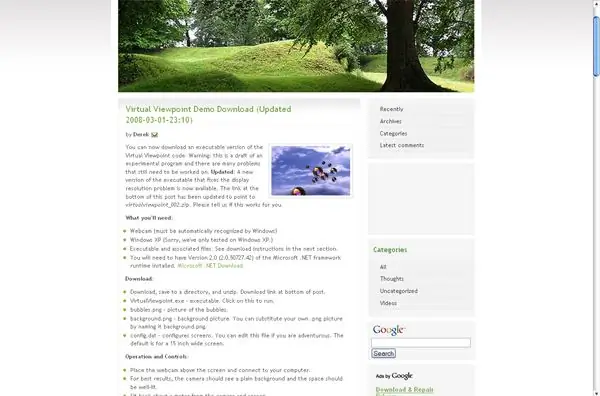
aneu a https://www.kuubee.com/index.php/2008/02/28/virtual-viewpoint-code-download per descarregar el programari que he utilitzat. (No tinc res a veure amb fer-ho per cert.) Descarregueu l'extracte del fitxer i executeu el virtualviewpoint.exe. Si tot funciona bé, hauria de començar a ser una pantalla negra, posar-se gris i després semblar trencat. Pegueu la "S" clau per començar a rastrejar els ulls.
Pas 3: gaudiu de Vr Headtracking
Les càmeres web tenen un camp de visió reduït, de manera que si veieu que la vista volava sobtadament com si estiguéssiu molt a prop de la pantalla, és normal perquè us heu mogut molt cap a un costat. Quan l’utilitzeu, premeu l’espai per alinear els ulls al centre de la pantalla. Premeu "S" si us deixa els ulls completament. A config.dat podeu canviar la relació d'aspecte i alguns paràmetres més. Fent els vostres propis fitxers bubble-p.webp
Recomanat:
Sistema de seguiment del moviment del cap per a la realitat virtual: 8 passos

Sistema de seguiment del moviment del cap per a VR: el meu nom és Sam KODO. En aquest tutorial, us ensenyaré pas a pas com utilitzar els sensors Arduino IMU per construir un sistema de seguiment del cap per a VR. En aquest projecte necessitareu: - Una pantalla LCD HDMI : https: //www.amazon.com/Elecrow-Capacitive-interfac…- Un
Seguiment i seguiment de botigues petites: 9 passos (amb imatges)

Track & trace per a botigues petites: es tracta d’un sistema dissenyat per a petites botigues que se suposa que es munta en bicicletes elèctriques o patinets electrònics per a lliuraments a curt abast, per exemple, una fleca que vulgui lliurar pastes. Què significa Track and Trace? Track and trace és un sistema utilitzat per ca
Kits de cotxes de seguiment de robots intel·ligents de bricolatge Seguiment fotosensible del cotxe: 7 passos

Kits de cotxes de seguiment de robots intel·ligents de bricolatge Seguiment del cotxe fotosensible: dissenyat per SINONING ROBOT Podeu comprar amb el robot de seguiment El xip LM393 compara els dos fotoresistors, quan hi ha un LED de fotoresistència lateral en BLANC, el costat del motor s'aturarà immediatament, l'altre costat del motor girar, de manera que
Seguiment del cap amb una càmera remota Wii (War Thunder): 6 passos (amb imatges)

Seguiment del cap amb una càmera remota Wii (War Thunder): Hola a tothom! Vull compartir amb vosaltres el meu primer projecte Arduino real. Vaig intentar fer una mena de realitat augmentada casolana. Permeteu-me que us ho expliqui: bàsicament és un sistema que utilitza una càmera per rastrejar els moviments del cap per adaptar-lo com a
Suport de trípode per a una càmera ràpida (o una altra càmera web): 5 passos

Suport del trípode per a una càmera ràpida (o una altra càmera web): hi ha molts motius pels quals és possible que vulgueu posar la vostra càmera web en un trípode. Necessitava fer-ho perquè faltava el suport del meu Logitech QuickCam Pro 4000, però sovint és bo utilitzar-lo amb un trípode per obtenir millors fotografies en general, sobretot si
